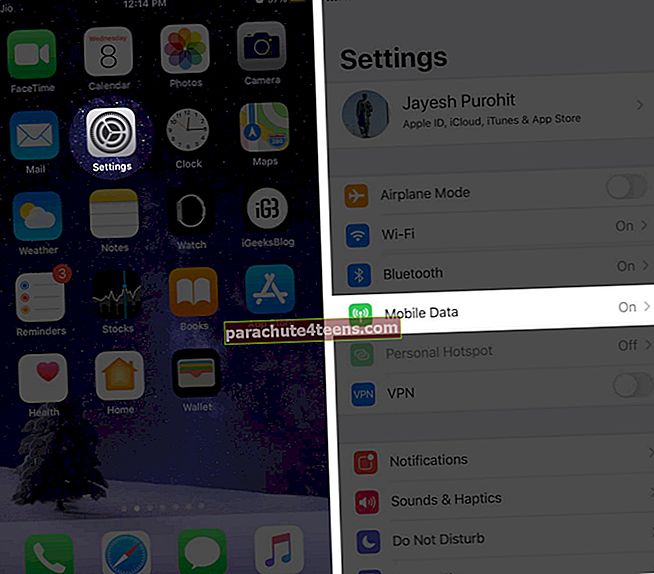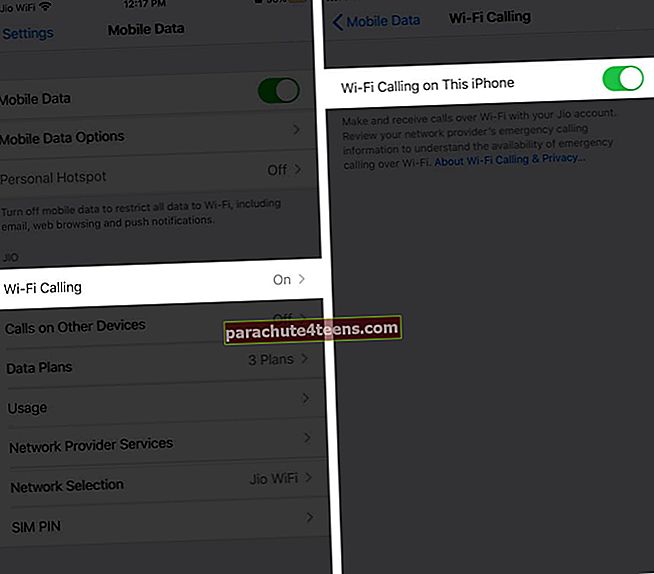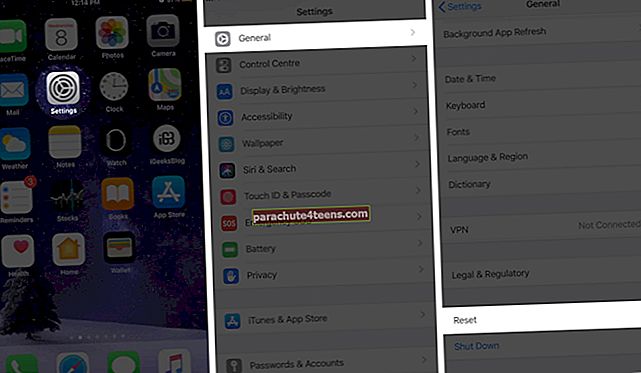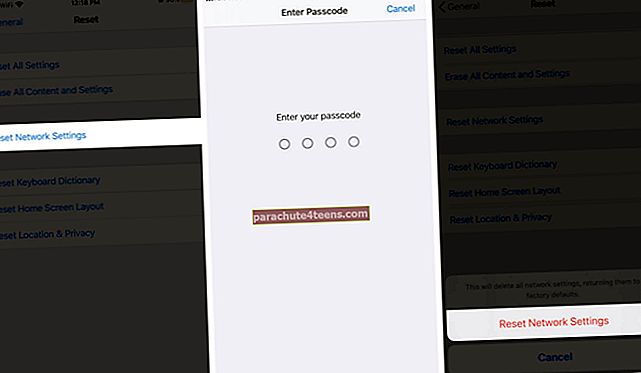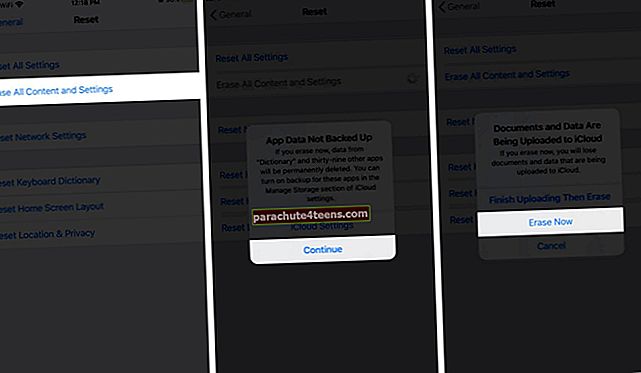Puiku, kad galime skambinti kitiems per „WiFi“, kai korinio ryšio aprėptis yra ribota. Taigi, kai yra gana žemas „WiFi“ skambučiai neveikia jūsų „iPhone“. Laimei, kaip ir jūs galite išspręsti „Wi-Fi“ ryšio problemas, taip pat galite išspręsti šią problemą „iPhone“ atlikdami kelis strateginius veiksmus.
Kaip išspręsti „WiFi“ neveikimą „iPhone“
Yra keletas skirtingų priežasčių, kodėl „Wi-Fi“ skambučiai gali neveikti jūsų „iPhone“. Mes taip pat turime kelis šios problemos sprendimus. Išbandykite kiekvieną ir pamatykite.
- Patikrinkite, ar jūsų „iPhone“ yra prijungtas prie „Wi-Fi“
- Įsitikinkite, kad „Wi-Fi“ skambučiai įjungti
- Atstatyti tinklo nustatymus
- Iš naujo paleiskite „iPhone“
- Ištrinkite visą „iPhone“ turinį ir nustatymus
- Susisiekite su savo belaidžiu operatoriumi
Solutasjonas Nr. 1. Patikrinkite, ar jūsų „iPhone“ yra prijungtas prie „Wi-Fi“
Natūralu, kad negalite naudotis „Wi-Fi“ skambučiais, jei jūsų telefonas atjungtas nuo interneto. Eiti į Nustatymai → Bevielis internetas ir įsitikinkite, kad esate prisijungę prie „Wi-Fi“ tinklo. Šalia prijungto tinklo turėtų atsirasti varnelė.  Taip pat galite patikrinti, ar ryšys iš tikrųjų veikia, atidarę naršyklę ir apsilankę bet kurioje jums patinkančioje svetainėje. Jei tai gerai veikia, išbandykite kitą toliau pateiktą sprendimą.
Taip pat galite patikrinti, ar ryšys iš tikrųjų veikia, atidarę naršyklę ir apsilankę bet kurioje jums patinkančioje svetainėje. Jei tai gerai veikia, išbandykite kitą toliau pateiktą sprendimą.
2 sprendimas. Įsitikinkite, kad „Wi-Fi“ skambučiai įjungti
- Eiti į Nustatymai ir bakstelėkite Mobilus duomenys.
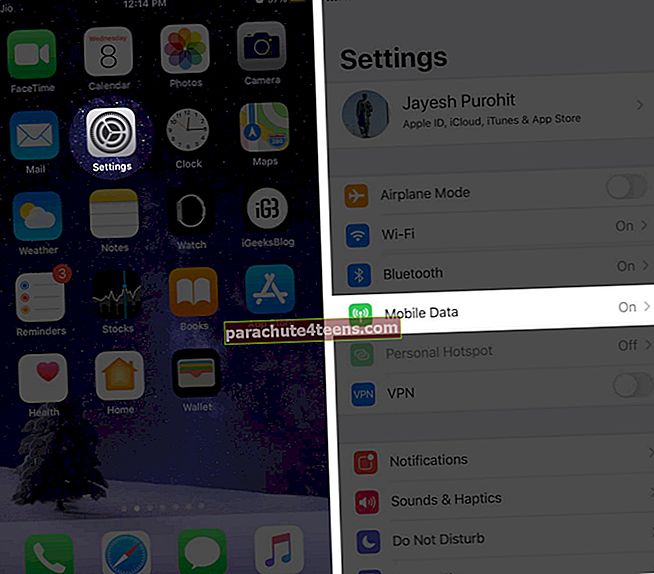
- Dabar palieskite „Wi-Fi“ skambučiai ir įsitikinkite, kad jis perjungtas ĮJUNGTA.
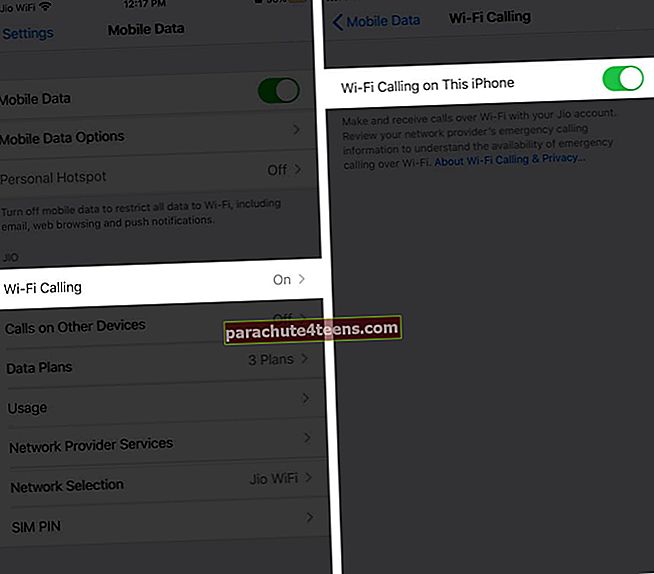
3 sprendimas. Atstatyti tinklo nustatymus
- Eiti į Nustatymai →Bendra → Atstatyti.
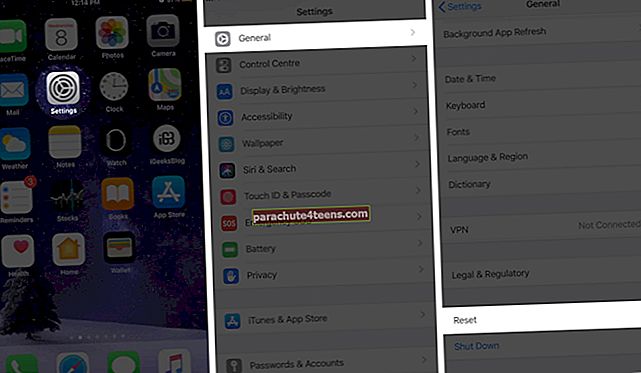
- Dabar palieskite Atstatyti tinklo nustatymus, įveskite kodą ir palieskite, kad patvirtintumėte ir ištrintumėte „Wi-Fi“ nustatymus.
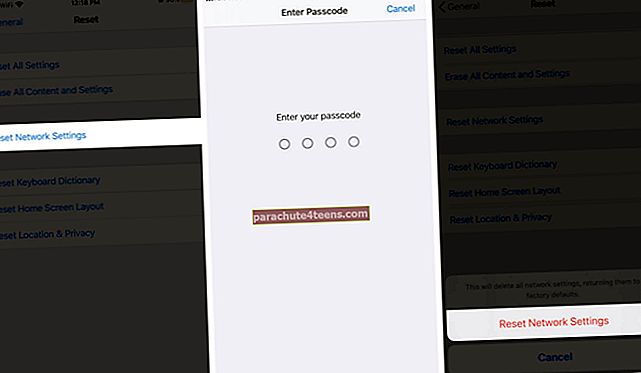
4 sprendimas. Iš naujo paleiskite „iPhone“
Jei „iPhone“ skambučiai „iPhone“ sustojo, kartais paprasčiausiai iš naujo paleidus įrenginį problema gali būti išspręsta. Norėdami tai padaryti, palaikykite paspaudę miego / pabudimo mygtukas ir Namų mygtukas tuo pačiu metu, kol „iPhone“ taps tuščias; toliau spauskite abu mygtukus. Per kelias akimirkas „iPhone“ ekrane galite pamatyti „Apple“ logotipą.  Jei turite „iPhone X“ ar naujesnę versiją, palaikykite paspaudę šoninį mygtuką ir bet kurį garsumo mygtuką, tada perbraukite maitinimo piktogramą visame ekrane.
Jei turite „iPhone X“ ar naujesnę versiją, palaikykite paspaudę šoninį mygtuką ir bet kurį garsumo mygtuką, tada perbraukite maitinimo piktogramą visame ekrane.
5 sprendimas. Ištrinkite visą „iPhone“ turinį ir nustatymus
Tai yra gana kraštutinis žingsnis, nes jūsų „iPhone“ bus atkurti gamykliniai nustatymai. Prieš tai atlikdami įsitikinkite, kad turite visų duomenų atsarginę kopiją.
- Eiti į Nustatymai→Generolas→Atstatyti.
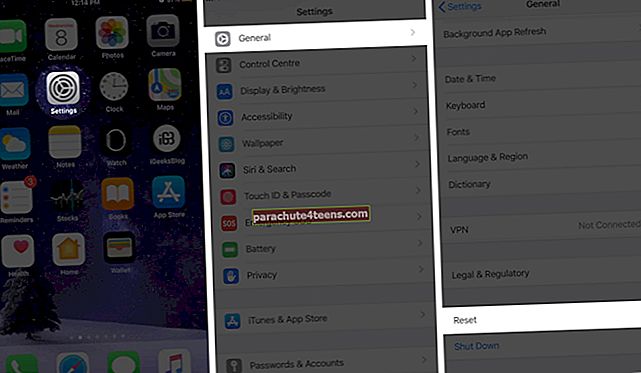
- Dabar palieskite Ištrinti visą turinį ir nustatymus, Pasirinkite Tęsti ir palieskite Ištrinti dabar.
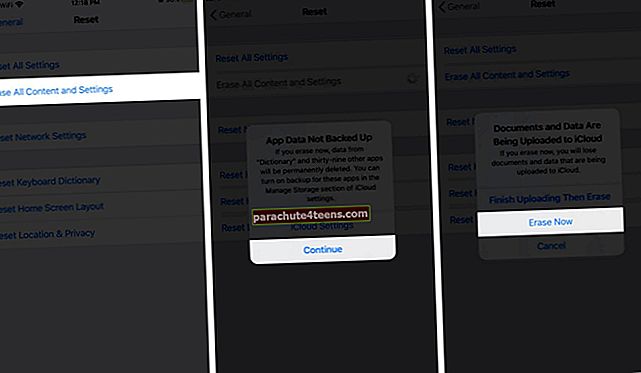
6 sprendimas. Susisiekite su savo belaidžiu operatoriumi
Jei nė vienas iš pirmiau nurodytų veiksmų nepadeda išspręsti „WiFi“ skambučių „iPhone“, turėtumėte susisiekti su savo belaidžiu operatoriumi ir paaiškinti situaciją. Gali kilti problemų su jūsų paskyra, o ją išspręsti gali padėti klientų aptarnavimo atstovas.
Apvyniojama ...
Tikimės, kad šie sprendimai bus naudingi norint išspręsti visas „Wi-Fi“ skambinimo problemas „iPhone“. Norėtume sužinoti, kuris iš jų jums tinka, tiesiog palikite mums eilutę toliau pateiktuose komentaruose. Dabar viskas, žmonės!
Taip pat galite peržiūrėti šį trikčių šalinimo vadovą:
- Ar negalite ištrinti programų „iPhone“ ir „iPad“? Kaip išspręsti problemą
- „iPhone“ nesiunčia tekstinių pranešimų? Išbandykite šias pataisas
- Kaip išspręsti „iPhone“ vibraciją be priežasties
- „Touch ID“ neveikia „iPhone“ ar „iPad“? Štai kaip tai išspręsti